Θέλω να φτιάξω ένα blog για την σχολική μου μονάδα. Πώς ξεκινάω;

Μπορείτε να χρησιμοποιήσετε την υπηρεσία του ΠΣΔ blogs.sch.gr για κατασκευή ιστολογίου (blog) της σχολικής σας μονάδας κάνοντας χρήση των κωδικών του ΠΣΔ του σχολείου σας.
Θα βρείτε έναν πλήρη οδηγό Δημιουργίας και Διαχείρισης του ΠΣΔ πατώντας εδώ
Επιπρόσθετα υπάρχει και σειρά σχετικών αναλυτικών βίντεο του ΠΣΔ που θα βρείτε εδώ
Οδηγίες για την Καταγραφή Εξοπλισμού στο Βιβλίο Υλικού

Με τον όρο ‘Βιβλίο Υλικού’ αναφερόμαστε τόσο στο παλιό βιβλίο περιουσίας του Σχολείου, όσο και στην ηλεκτρονική καταγραφή του εξοπλισμού στο Myschool.
Όσον αφορά τον ηλεκτρονικό εξοπλισμό, με την καταγραφή του οποίου συνήθως ασχολούνται οι εκπ/κοί Πληροφορικής (χωρίς να αποτελεί υποχρέωσή τους), μας ενδιαφέρει κυρίως η καταγραφή υπολογιστών και ακριβού εξοπλισμού, όπως οθόνες, βιντεοπροβολείς, εκτυπωτές και switch. Υλικά όπως ποντίκια, πληκτρολόγια, ηχεία, ακουστικά, μικρόφωνα, web κάμερες κλπ θεωρούνται αναλώσιμα και δεν έχει νόημα να καταγράφονται.
Όταν θέλουμε να περιγράφουμε έναν υπολογιστή, αυτό που μας ενδιαφέρει είναι η ισχύς του, που καθορίζεται από τον συνδυασμό Επεξεργαστή και Μνήμης. Αυτά τα δυο χαρακτηριστικά είναι ενδεικτικά πχ για το αν ένα μηχάνημα μπορεί να χρησιμοποιηθεί για server, ή αν χρειάζεται αναβάθμιση, ή αν είναι για απόσυρση.
Με βάση τα παραπάνω, αν πχ κάποιος μας ρωτήσει τι υπολογιστή έχουμε στην αίθουσα μας, αρκεί να του πούμε ότι έχουμε πχ έναν i5 6ης γενιάς με 8Gb μνήμη. Για να καταγράψουμε έναν τέτοιο υπολογιστή στο βιβλίο υλικού, θα δώσουμε την περιγραφή:
H/Y i5-6400 8Gb RAM
Για μια οθόνη πχ που είναι μάρκας HP, τύπου LCD, μοντέλο L1706, διάσταση οθόνης 17″ και αναλογία οθόνης 4:3, μπορούμε να γράψουμε στο βιβλίο Οθόνη LCD HP L1706, ή Οθόνη LCD HP 17″ 4:3.
Παρόμοια, για άλλες συσκευές προσπαθούμε να κάνουμε μια συνοπτική περιγραφή των δυνατοτήτων τους, όπως πχ:
- Εκτυπωτής Laser Έγχρωμος Lexmark C540dn
- Φωτοτυπικό Konica-Minolta Bizhub 363
- Switch TP-Link TL-SG1016DE 16 1000Mbps <- (16 θέσεων & Gigabit Ethernet)
Τέλος, είναι σημαντικό να φαίνεται και η ποσότητα του εξοπλισμού. Αν πχ έχουμε 6 οθόνες, θα πρέπει στη στήλη ‘ποσότητα’ να γράψουμε οπωσδήποτε τον αριθμό 6. Αν δεν υπάρχει η στήλη ‘ποσότητα’ στο βιβλίο μας, θα γράψουμε στην περιγραφή
6x οθόνη Viewsonic VP2785-4K
Οδηγίες για τη διαδικασία της καταστροφής εξοπλισμού

Σε αρκετά σχολεία παρατηρείται το φαινόμενο να βρίσκονται συσσωρευμένα διάφορα άχρηστα υλικά σε αποθήκες και αίθουσες, τα οποία θα πρέπει κάποια στιγμή να αποσυρθούν. Κατά την καταστροφή του εξοπλισμού θα πρέπει να προσέξουμε και το τυπικό μέρος της διαδικασίας, που αφορά τη διαγραφή του εξοπλισμού από το βιβλίο υλικού του Σχολείου.
Αν υπάρχουν π.χ. παλιοί υπολογιστές ή οθόνες που δεν λειτουργούν πια και δεν επιδέχονται επισκευή, θα πρέπει να καταγραφούν σε ένα έγγραφο, το οποίο θα περιγράφει συνοπτικά τον εξοπλισμό που θέτουμε προς καταστροφή. Σημαντικό είναι να φαίνεται από ποιο σημείο του βιβλίου υλικού διαγράφεται ο εξοπλισμός αυτός.
Έστω ότι έχουμε στο βιβλίο υλικού σελίδες όπως αυτές που εμφανίζονται στις ακόλουθες εικόνες. Ας υποθέσουμε επίσης ότι πρόκειται για τη σελίδα 15 και τη σελίδα 21 του βιβλίου


Προκειμένου να αποσύρουμε τους υπολογιστές και άλλον εξοπλισμό από τις σελίδες αυτές, θα πρέπει να συντάξουμε ένα έγγραφο που θα περιέχει τον ακόλουθο πίνακα:
| Περιγραφή | Ποσότητα | Βιβλίο υλικού |
| Κεντρικές μονάδες Η/Υ | 14 | Σελ. 15 γρ. 79 Σελ 21 γρ. 5 Σελ. 21 γρ. 1 Σελ. 21 γρ. 20 Σελ. 21 γρ. 24 |
| Οθόνες Η/Υ | 8 | Σελ. 15 γρ.63 Σελ. 21 γρ. 3 έως 4 Σελ. 21 γρ. 21 |
| Βιντεοπροβολείς | 1 | Σελ. 21 γρ. 2 |
| Εκτυπωτές | 2 | Σελ. 15 γρ. 66 Σελ. 15 γρ. 80 |
| Φωτογραφική Μηχανή | 1 | Σελ. 15 γρ. 68 |
| Πληκτρολόγια, Ποντίκια, Μικρόφωνα, Ηχεία | 2 | Σελ. 15 γρ. 64 έως 65 |
| Web κάμερα | 1 | Σελ. 21 γρ. 16 |
| Modem | 1 | Σελ. 21 γρ. 17 |
| Λογισμικά (δισκέτες, CD) | 10 | Σελ. 21 γρ. 6 έως 15 |
Περί Ψηφιακών Πιστοποιητικών

| Θέλω να… | Αρχείο με οδηγίες σχετικό με… |
| αποκτήσω ψηφιακό πιστοποιητικό. | Απόκτηση Ψηφιακού Πιστοποιητικού |
| υπογράψω ψηφιακά ένα έγγραφο pdf για να το στείλω. | Υπογραφή εγγράφου .pdf με Ψηφιακό Πιστοποιητικό |
| υπογράψω ψηφιακά ένα έγγραφο κειμένου (Libreoffice Writer ή Microsoft Word) ή ένα υπολογιστικό φύλλο (αρχείο του Libreoffice Calc ή του Microsoft Excel). | Υπογραφή εγγράφου κειμένου ή υπολογιστικού φύλλου με Ψηφιακό Πιστοποιητικό |
| να αλλάξω την εμφάνιση της υπογραφής μου στα έγγραφα .pdf που υπογράφω. | Αλλαγή εμφάνισης του Ψηφιακού Πιστοποιητικού σε έγγραφα .pdf |
| να ελέγξω αν το έγγραφο που μου έχουν στείλει είναι έγκυρο. | Έλεγχος εγκυρότητας ψηφιακού πιστοποιητικού |
| να αλλάξω τον κωδικό του token, ή έχω βάλει λάθος κωδικό και κλείδωσα το token. | Ξεκλείδωμα USB token, έπειτα από αποτυχημένες προσπάθειες εισαγωγής κωδικού |
| Έχω κάνει όλα τα βήματα στον υπολογιστή μου, όμως το USB token δεν λειτουργεί. | Σωστή λειτουργία του USB token |
Οδηγίες για τη χρήση του Κτηματολογίου υποδομών Τ.Π.Ε στις σχολικές μονάδες (inventory.sch.gr)

Με αφορμή την εγκύκλιο με Θέμα «Αναβάθμιση ψηφιακών υποδομών ΤΠΕ» της Γενικής Γραμματείας Πρωτοβάθμιας, Δευτεροβάθμιας Εκπαίδευσης και Ειδικής Αγωγής (Αριθ. Πρωτ. 2277/ΓΔ4 10/1/2022) που έχει σταλεί στα σχολεία και προς διευκόλυνση των σχολικών μονάδων σας παραθέτω τα ακόλουθα:
Για να δείτε τις οδηγίες χρήσης με παραδείγματα πατήστε εδώ . Συγκεκριμένα εστιάστε στις σελίδες 8 έως 12 για την ΕΙΣΑΓΩΓΗ στοιχείων, στις σελίδες 25 έως 28 για την ΑΠΟΓΡΑΦΗ και στα σενάρια χρήσης σελίδες 34 έως 52.
Η είσοδος inventory.sch.gr με τους κωδικούς της σχολικής μονάδας στο ΠΣΔ που δίνει δικαιώματα (ΕΙΣΑΓΩΓΗ – ΔΙΑΧΕΙΡΙΣΗ).
Στο τελικό στάδιο ΑΠΟΓΡΑΦΗ έχει δικαιώματα μόνο ο διευθυντής με τους προσωπικούς του κωδικούς στο ΠΣΔ.
Αν δεν έχει πρόσβαση με τους προσωπικούς κωδικούς πρέπει να επικοινωνήσει με το ΠΣΔ προκειμένου να του δώσουν τα δικαιώματα.
Υπηρεσία Υποστήριξης Χρηστών, http://www.sch.gr/helpdesk, 801-11-801-81
Ιστότοπος υποβολής αιτημάτων: https://helpdesk.sch.gr
Όταν δεν γνωρίζω το κατασκευαστή επιλέγω “generic”
Υποχρεωτικά είναι μόνο τα πεδία που έχουν * (κόκκινο)
Όταν πρόκειται για εισαγωγή φωτοτυπικού ή πολυμηχανήματος, στην καρτέλα “Περιφερειακός εξοπλισμός” στο πεδίο PRINTER επιλέγω στο πεδίο ΤΥΠΟΣ το “MULTIFUNCTION”
Παρακάτω σας παραθέτω τις σχετικές οδηγίες του ΠΣΔ όπως στάλθηκαν στις σχολικές μονάδες με ένα παράδειγμα νέας παραλαβής
Ελέγχω εάν υπάρχει ήδη καταχωρημένος εξοπλισμός για το σχολείο μου από εδώ
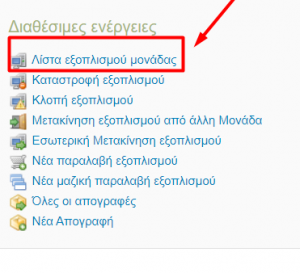
Για την καταχώρηση εξοπλισμού επιλέγω «Νέα Παραλαβή Εξοπλισμού»

Σε αυτό το σημείο εμφανίζεται ο οδηγός καταχώρησης εξοπλισμού.
ΠΑΡΑΔΕΙΓΜΑ ΠΑΡΑΛΑΒΗΣ TABLET
Παραλαβή ενός tablet LENOVO M10 4G που παρέλαβα από Δωρεά
1ο βήμα Στοιχεία Παραλαβής Εξοπλισμού

Εφόσον το tablet έχει προέρθει από Δωρεά και δεν γνωρίζω από που τα προμηθεύτηκε ο Δωρητής (π.χ Τράπεζα, Επιχείρηση κλπ), επιλέγω Άγνωστος- Unknown.
Επιλέγω συνέχεια και tablet

Στο βήμα 3 επιλέγω το προϊόν από τα διαθέσιμα της λίστας γράφοντας σε κάθε μενού την περιγραφή του προϊόντος που διαθέτω. Επιπλέον επιλέγω και την ποσότητα του προϊόντος

Και επιλέγοντας το προϊόν πλέον ο χρήστης οδηγείται στο βήμα 4, όπου πρέπει να επιλέξει τοποθεσία για την αποθήκευση του προϊόντος.


Σε αυτό το σημείο ο χρήστης έχει δημιουργήσει μια Παραλαβή την οποία πρέπει να επικυρώσει για να προστεθεί πλέον ο εξοπλισμός στη λίστα εξοπλισμού του σχολείου.


Με την επιβεβαίωση το προϊόν πλέον θεωρείται καταχωρημένο στη λίστα εξοπλισμού της μονάδας.

Με την επιβεβαίωση το προϊόν πλέον θεωρείται καταχωρημένο στη λίστα εξοπλισμού της μονάδας.

